Aktualisiert April 2024: Erhalten Sie keine Fehlermeldungen mehr und verlangsamen Sie Ihr System mit unserem Optimierungstool. Hol es dir jetzt unter diesen Link
- Laden Sie das Reparaturtool hier.
- Lassen Sie Ihren Computer scannen.
- Das Tool wird dann deinen Computer reparieren.

Searchprotocolhost.exe ist eine ausführbare Datei und stellt den Microsoft Windows Search Protocol Host dar und wurde in Windows XP, 7, 8 eingeführt und ist auch in den neuesten Versionen von Windows 10 und 11 zu finden.
Microsoft Windows Search Protocol Host spielt eine wichtige Rolle im Windows-Betriebssystem und ist für die Suchleistung auf Ihrem Computer verantwortlich. Wenn SearchProtocolHost versucht, Dateien zu finden und an eine Adresse weiterzuleiten, hat es offensichtlich eine hohe Festplatten-/Prozessorlast und das Deaktivieren führt dazu, dass andere Systeme im Zusammenhang mit dem Windows-Betriebssystem fehlschlagen.
Was verursacht eine hohe CPU-Auslastung von SearchProtocolHost.exe?

- Wenn die Systemkonfiguration Ihres Computers nicht richtig konfiguriert ist, können SearchProtocolHost.exe-Fehler mit hoher CPU-Auslastung auftreten.
- Manchmal verbraucht SearchProtocolHost.exe so viel CPU, weil der Indexer bestimmte Dateien auf Ihrem System nicht finden kann.
Wie kann ich die hohe CPU-Auslastung von SearchProtocolHost.exe beheben?
Aktualisierung vom April 2024:
Sie können jetzt PC-Probleme verhindern, indem Sie dieses Tool verwenden, z. B. um Sie vor Dateiverlust und Malware zu schützen. Darüber hinaus ist es eine großartige Möglichkeit, Ihren Computer für maximale Leistung zu optimieren. Das Programm behebt mit Leichtigkeit häufig auftretende Fehler, die auf Windows-Systemen auftreten können – ohne stundenlange Fehlerbehebung, wenn Sie die perfekte Lösung zur Hand haben:
- Schritt 1: Laden Sie das PC Repair & Optimizer Tool herunter (Windows 10, 8, 7, XP, Vista - Microsoft Gold-zertifiziert).
- Schritt 2: Klicken Sie auf “Scan starten”, Um Windows-Registrierungsprobleme zu finden, die PC-Probleme verursachen könnten.
- Schritt 3: Klicken Sie auf “Repariere alles”Um alle Probleme zu beheben.
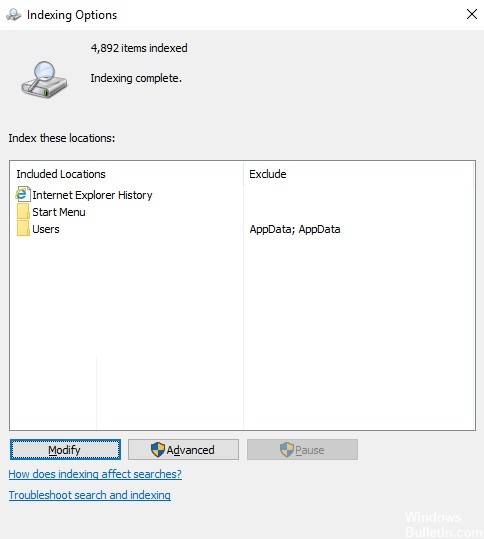
Indizierungseinstellungen ändern
- Suchen Sie in der Windows-Suchleiste das Element Indizierungseinstellungen und öffnen Sie es.
- Klicken Sie auf die Schaltfläche Bearbeiten. Die Liste der indizierten Orte wird angezeigt.
- Wählen Sie Alle Standorte anzeigen aus. Administratorrechte sind hierfür erforderlich.
- Deaktivieren Sie die großen Speicherorte (zB C: wenn dies Ihr Systemlaufwerk ist usw.).
- Klicken Sie auf OK, um Ihre Einstellungen zu speichern.
- Starten Sie Ihr System neu.
Suche in Windows deaktivieren
- Drücken Sie Win + R, um das Fenster Ausführen zu öffnen, und geben Sie services.MSC ein.
- Drücken Sie die Eingabetaste, um das Service Manager-Fenster zu öffnen.
- Suchen Sie den Windows-Suchprozess. Klicken Sie mit der rechten Maustaste darauf und wählen Sie Eigenschaften.
- Setzen Sie den Starttyp auf Deaktivieren und klicken Sie auf Stopp, um den Vorgang zu stoppen.
- Klicken Sie auf Übernehmen und dann auf OK, um Ihre Einstellungen zu speichern.
- Starten Sie das System neu und prüfen Sie, ob das Problem damit behoben ist.
Expertentipp: Dieses Reparaturtool scannt die Repositorys und ersetzt beschädigte oder fehlende Dateien, wenn keine dieser Methoden funktioniert hat. Es funktioniert in den meisten Fällen gut, wenn das Problem auf eine Systembeschädigung zurückzuführen ist. Dieses Tool optimiert auch Ihr System, um die Leistung zu maximieren. Es kann per heruntergeladen werden Mit einem Klick hier
Häufig gestellte Fragen
Was ist SearchProtocolHost?
SearchProtocolHost.exe ist Teil des Windows Indexing Service, einer Anwendung, die Dateien auf der lokalen Festplatte indiziert, um sie leichter zu finden. Es ist ein wichtiger Teil des Windows-Betriebssystems, den Sie nicht deaktivieren oder entfernen sollten.
Wie wird man SearchProtocolHost exe los?
- Klicken Sie mit der rechten Maustaste auf die Schaltfläche Start und wählen Sie Systemsteuerung.
- Mail öffnen.
- Wählen Sie das alte E-Mail-Profil für das Konto aus, das im Fenster mit den Anmeldeinformationen für Microsoft Windows Search Protocol Host angegeben wurde, und klicken Sie auf Entfernen.
Kann ich den Microsoft Windows Search Protocol Host deaktivieren?
- Drücken Sie Windows + R und geben Sie DIENSTE ein. MSC
- Drücken Sie Enter.
- Suchen Sie in der Liste nach Windows Search, klicken Sie mit der rechten Maustaste und wählen Sie Eigenschaften.
- Ändern Sie unter Starttyp die Einstellung in Deaktiviert und klicken Sie auf Übernehmen.


